Framework 目標概觀
在 Visual Studio 中,您可以指定要讓專案設為目標的 .NET 版本。 Framework 目標有助於確保應用程式只使用指定 Framework 版本中可供使用的功能。 若要讓 .NET Framework 應用程式在另一部電腦上執行,該應用程式的目標 Framework 版本必須與該電腦上所安裝的 Framework 版本相容。
Visual Studio 解決方案可以包含以不同 .NET 版本為目標的專案。 不過,請注意,您只能針對單一版本的 .NET 建置,使用單一組建的參考條件,或針對每個版本以遞迴方式建置不同的二進位檔。 如需目標 Framework 的詳細資訊,請參閱目標 Framework。
提示
您也可以針對不同平台的應用程式。 如需詳細資訊,請參閱多目標。
Framework 目標功能
Framework 目標包括下列功能:
當您開啟以舊版 Framework 為目標的專案時,Visual Studio 可以自動將該專案升級,或是保留其目標。
當您建立 .NET Framework 專案時,您可以指定想要作為目標的 .NET Framework 版本。
您可以在單一專案中以多個 Framework 為目標。
在相同方案中,您可以讓數個不同的專案個別以不同版本的 .NET 為目標。
您可以變更現有專案的目標 .NET 版本。
當您變更專案的目標 .NET 版本時,Visual Studio 會對參考和設定檔進行必要的變更。
當您使用以舊版 Framework 為目標的專案時,Visual Studio 會動態地變更開發環境,如下所示:
它會篩選 [新增新項目] 對話方塊、[新增參考] 對話方塊,以及 [新增服務參考] 對話方塊中的項目,以省略目標版本中未提供的選項。
它會在有多個控制項可供使用時,篩選 [工具箱] 中的自訂控制項,以移除目標版本中未提供的控制項,只顯示最新版控制項。
它會篩選 IntelliSense 以省略目標版本中未提供的語言功能。
它會篩選 [屬性] 視窗中的屬性,以省略目標版本中未提供的屬性。
它會篩選功能表選項,以省略目標版本中未提供的選項。
對於組建,它會使用適用於目標版本的編譯器版本和編譯器選項。
注意
- Framework 目標不保證您的應用程式將會正確執行。 您必須測試應用程式,確定它能以目標版本執行。
- 您不能以低於 .NET Framework 2.0 的 Framework 版本為目標。
變更目標 Framework
在現有 Visual Basic、C# 或 F# 專案中,您可以在 [專案屬性] 對話方塊中變更目標 .NET 版本。 如需如何變更 C++ 專案之目標版本的資訊,請改為參閱如何修改目標 Framework 和平台工具組。
在 [方案總管] 中,開啟您所要變更專案的右鍵捷徑功能表,然後選擇 [屬性]。
在 [屬性] 視窗的左欄中,選擇 [應用程式] 索引標籤。
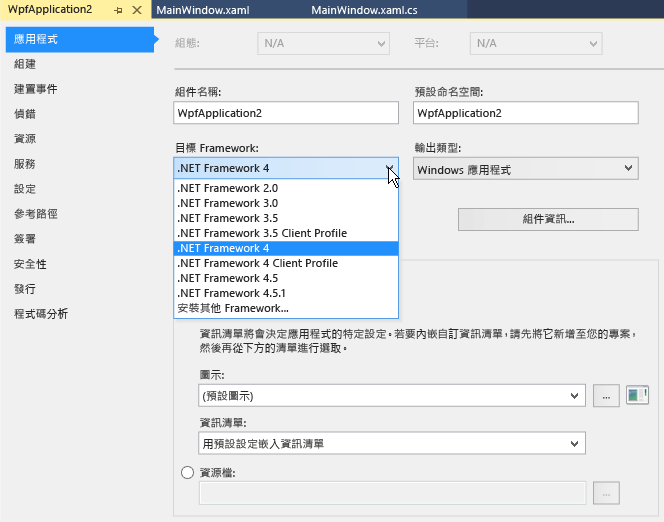
注意
在建立 UWP 應用程式之後,就無法變更 Windows 或 .NET 的目標版本。
在 [目標 Framework] 清單中,選擇您要的版本。
在出現的驗證對話方塊中,選擇 [是] 按鈕。
專案將會卸載。 當您重新載入專案時,它會以您剛剛選擇的 .NET 版本為目標。
在 [方案總管] 中,開啟您所要變更專案的右鍵捷徑功能表,然後選擇 [屬性]。
在 [屬性] 視窗的左欄中,選擇 [應用程式] 索引標籤。
注意
在建立 UWP 應用程式之後,就無法變更 Windows 或 .NET 的目標版本。
在 [目標 Framework] 清單中,選擇您要的版本。
對於 .NET Framework 專案,您看到的對話方塊可能類似於以下螢幕擷取畫面:
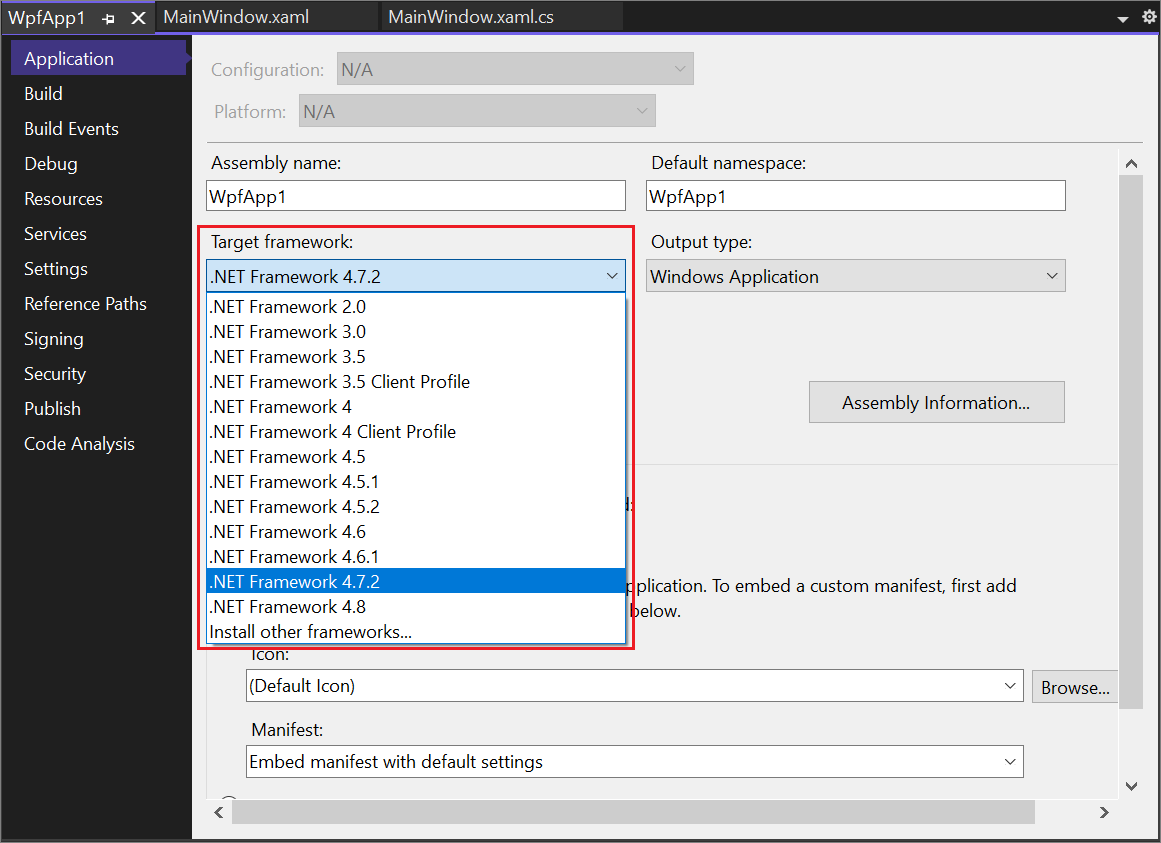
對於 .NET 專案,對話方塊可能類似於以下螢幕擷取畫面:

在出現的驗證對話方塊中,選擇 [是] 按鈕。
專案將會卸載。 當您重新載入專案時,它會以您剛剛選擇的 .NET 版本為目標。
注意
如果您的程式碼包含與您目標版本不同的 .NET 版本參考,則在您編譯或執行程式碼時,可能會出現錯誤訊息。 若要解決這些錯誤,請修改參考。 請參閱針對 .NET 目標錯誤進行疑難排解。
提示
視目標 Framework 而定,它可以在專案檔中以下列方式呈現:
- 針對 .NET Core 應用程式:
<TargetFramework>netcoreapp2.1</TargetFramework> - 針對 .NET Standard 應用程式:
<TargetFramework>netstandard2.0</TargetFramework> - 針對 .NET Framework 應用程式:
<TargetFrameworkVersion>v4.7.2</TargetFrameworkVersion>
選取目標 Framework 版本
當您建立 .NET Framework 專案時,您可以在選取專案範本後選取目標 .NET Framework 版本。 可用架構的清單包含適用於所選取範本類型的已安裝之架構版本。 針對非 .NET Framework 的專案範本 (例如 .NET Core 範本),系統會隱藏 [Framework] 下拉式清單。
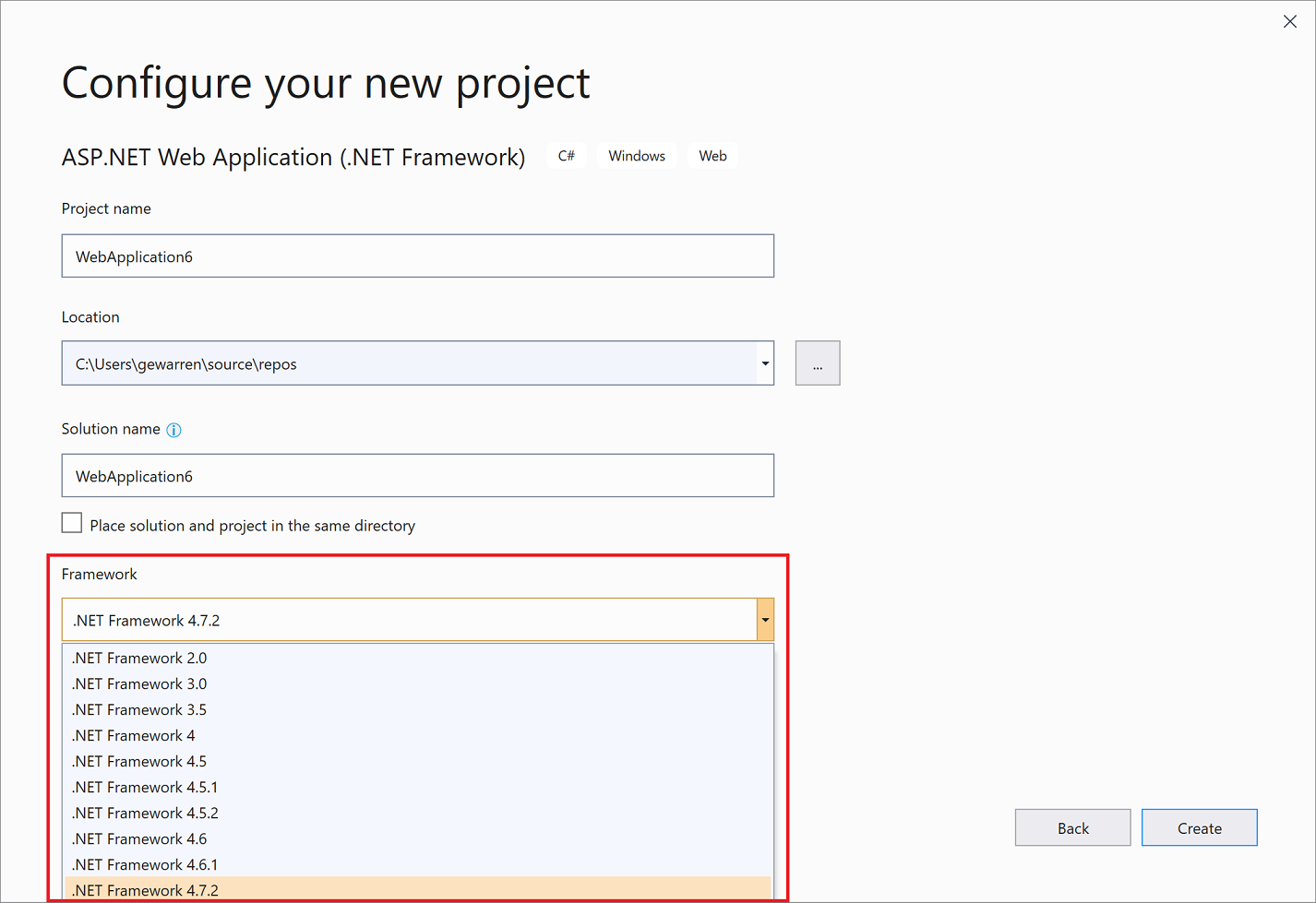
如果選擇 [建立 .NET Framework 專案],會看到一個類似於以下螢幕擷取畫面的介面:

如果選擇 [建立 .NET 專案],則會看到類似於以下兩個螢幕擷取畫面的使用者介面 (UI):
您會看到的第一個畫面是 [設定新專案] 對話方塊。
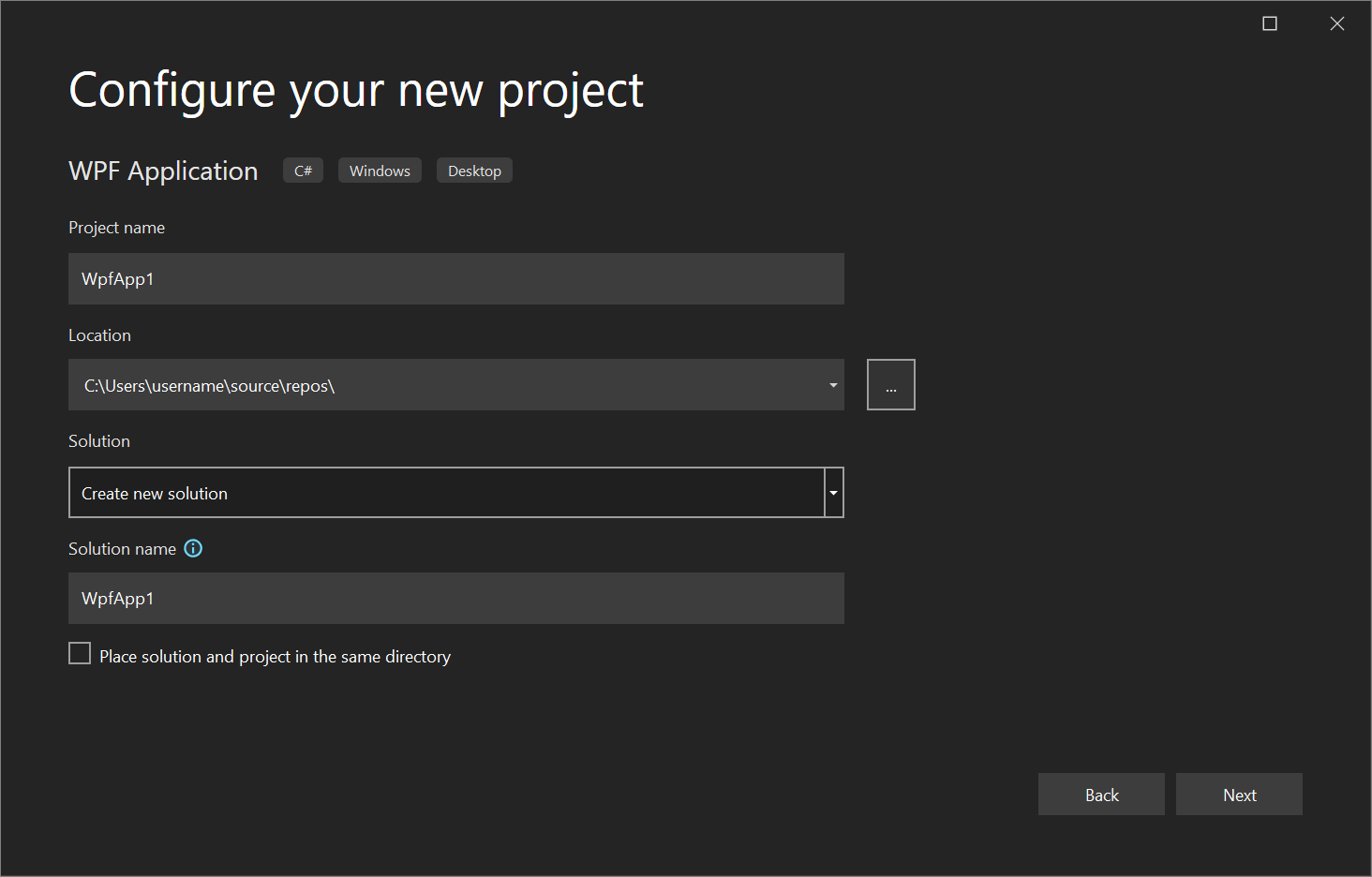
您會看到的第二個畫面是 [其他選項] 對話方塊。

解析系統與使用者組件參考
若要設定目標 .NET 版本,您必須先安裝適當的組件參考。 您可以在 .NET 下載 \(英文\) 頁面上下載不同 .NET 版本的開發人員套件。
針對 .NET Framework 專案,[新增參考] 對話方塊會停用與目標 .NET Framework 版本無關的系統組件,如此一來就不會不慎將那些系統組件新增至專案。 (系統組件是包含在 .NET Framework 版本中的 .dll 檔案)。系統無法解析屬於高於目標版本之 Framework 版本的參考,也無法新增相依於這類參考的控制項。 如果您想要啟用這類參考,請將專案的 .NET Framework 目標重設為包含參考的目標。
如需組件參考的詳細資訊,請參閱在設計階段時解析組件。
啟用 LINQ
當您以 .NET Framework 3.5 或更新版本為目標時,會自動新增 System.Core 的參考與 System.Linq 的專案層級匯入 (僅限 Visual Basic)。 如果要使用 LINQ 功能,您必須同時開啟 Option Infer (僅限 Visual Basic)。 如果將目標變更為舊版 .NET Framework,就會自動移除參考和匯入。 如需詳細資訊,請參閱使用 LINQ。
另請參閱
意見反應
即將登場:在 2024 年,我們將逐步淘汰 GitHub 問題作為內容的意見反應機制,並將它取代為新的意見反應系統。 如需詳細資訊,請參閱:https://aka.ms/ContentUserFeedback。
提交並檢視相關的意見反應